Деформация перспективы сложного объекта
Повторюсь, что деформация перспективы в программе фотошоп используется для прямолинейных объектов, вариант с книгой был простым, поскольку книга имела всего одну плоскость. Давайте теперь рассмотрим способ деформации перспективы у более сложного объекта, который имеет не одну, а несколько плоскостей.
Для работы я взял изображение деревянного ящика, изображение которого имеет три видимых плоскости.
На самом деле, в данном случае нет ничего сложного, просто нам будет необходимо при деформации перспективы выделить все три плоскости объекта. Как и в случае с книгой, преобразовываем слой с изображением ящика в смарт-объект, выбираем в верхнем меню «Редактирование» — «Деформация перспективы» и так же выделяем одну из плоскостей ящика сеткой.
Далее кликаем левой кнопкой мыши по углу другой плоскости данного объекта и не отпуская левую кнопку мыши ведем ее в сторону, таким образом создается еще одна сетка перспективы. Ее мы так же настраиваем по данной (второй) плоскости объекта. Когда вы подведете точку сетки близко к точке первой сетки, то увидите, что края перспектив подсветятся и если в данный момент вы отпустите левую клавишу мыши, то вторая сетка всей стороной премкнет к первой. Данное автоматическое слияние сторон сеток полезно, так как исключаются все недочеты (не выделенные места).
Вот таким образом создаем сетки всех сторон объекта и получаем одну целую перспективу.
После этого, действуем, как и в случае с книгой: в верхнем меню нажимаем «Деформация» и перемещая точки выделенной перспективы настраиваем необходимый ракурс объекта, после чего нажимаем «Enter», для применения деформации.
Если вы хотите какую-то из сторон объекта сделать строго по горизонтали или вертикали, то удерживая клавишу «Shift» наводим курсор на выбранную сторону и кливаем по ней левой клавишей мыши.
Точно таким же способом делается деформация объекта в каллаже, т.е. вы помещаете в ваш коллаж какой-либо объект и деформируете его перспективу таким образом, чтобы объект гармонично вписался в общую картину коллажа. Для коллажной работы можно использовать линейки, чтобы отметить горизонт коллажа и было проще понимать под каким углом лучше поставить объект.
Методы устранения сферического искажения
Существует несколько методов решения проблемы сферических искажений: 1. Использование высококачественных объективов. В этом случае сильно возрастает стоимость видеокамеры. 2. Использование программного и/или аппаратного обеспечения. В таком случае возрастает нагрузка на вычислительную систему (процессор в ip—камере или сервер видеонаблюдения). В последнем случае будет использоваться специальный алгоритм коррекции изображения. Бочкообразное искажение в первую очередь радиально, поэтому она может быть скорректировано с использованием простой модели, компенсирующей большую часть изображения. Работа алгоритма основана на переносе пикселей исходного изображения на расчётную позицию.
Введем следующие обозначения:
- width – ширина исходного изображения;
- height – высота исходного изображения;
- r_src – расстояние от центра изображения до текущего пикселя на исходном изображении (радиус на исходном изображении);
- r_corr – расстояние от центра изображения до текущего пикселя на исправленном изображении (радиус на исправленном изображении).
При этом на величины r_src и r_corr накладываются ограничения:
r_src
r_corr
Для коррекции используются следующие математические выражения:
M(a,b,c,d,r_corr) = a *r_corr3 + b * r_corr2 + c * r_corr + d (3)
r_src = (a * r_corr3 + b * r_corr2 + c * r_corr + d) * r_corr (4)
где:
— a, b, c — коэффициенты искажения изображения;
— d — линейное масштабирование изображения.
Корректирующая функция M (1) является полиномом третьего порядка. Эта функция представляет собой расстояние между пикселем в центре исходного изображения (r_src) и соответствующем расстоянием в исправленном изображении (r_corr).
Коррекция с использованием только коэффициента а затрагивает только внешние пиксели изображения, в то время как коррекция с использованием коэффициента b является более однородной.
Использование отрицательных значений a, b и c сдвинет отдаленные точки от центра, что приведет к выравниванию бочкообразного искажения. Использование положительных значений a, b, c, переместит удаленные точки к центру, что приведет к устранению подушкообразного искажения.
При D = 1, a = b = c = 0 изображение останется неизменным. Выбор других значений D приведет к масштабированию изображения на эту величину. Лишние части изображения можно обрезать автоматически.Для этого необходимо выполнение уравнения:
а + b + c + d = 1 (5)
Помимо перечисленного возможно совместное исправление бочкообразного и подушкообразного искажения на одном изображении: если внешние регионы подвержены бочкообразному искажению, а внутренние подушечкообразному, используются положительные а и отрицательные значения b. Приведенный алгоритм применим как для серых, так и для цветных изображений. Результат работы алгоритма со значением коэффициентов a=c=0, b=0.2 и d=0.8 приведено на Рис.3
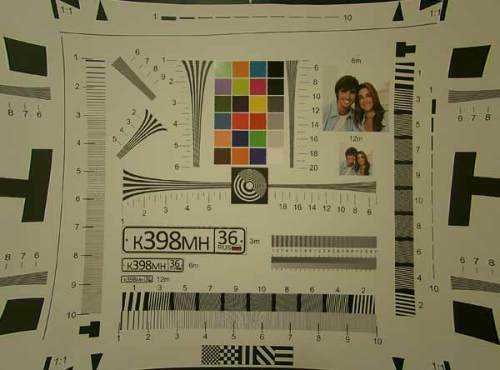
Рисунок 3 — Пример устранения бочкообразного искажения
Включаем фоторедакторы
Как выше я уже сказал, в определенной степени искажения могут быть привлекательны. Если же вы стремитесь к максимальной реалистичности изображения, то придется над ними поработать.
При фотографировании их можно нивелировать: избегайте съемок зданий и прямых линий на ширик и с низкого ракурса, увеличивайте фокусное расстояние.
По факту, нам нужно выровнять все линии. Глубоко в данной статье я не буду разбирать вопрос ретуши. Скажу лишь основные моменты: профилю объектива не повредит коррекция. Даже в простой утилите, такой как Лайтрум, эту опцию возможно включить.
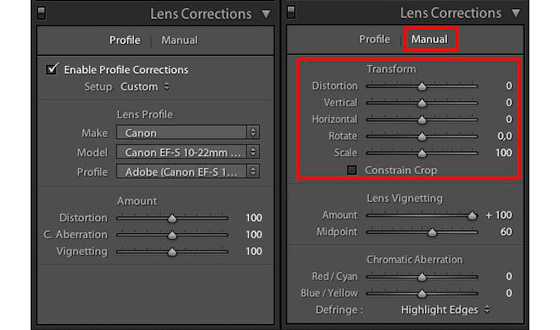
И в принципе, какие-то мелкие недочеты она исправит, но не всегда дисторсия полностью исчезает. В фотошопе можно легко убрать геометрические искривления через Correction — Geometric Distortion (Коррекция – Геометрическая дисторсия), задав нужные параметры.
Используйте ручной режим для более тщательного восстановления.
Если вы хотите более детально ознакомиться с Lightroom, то вам в помощь видео курс «Lightroom — незаменимый инструмент современного фотографа». Очень хороший, понятно изложенный курс. Построен на реальных примерах. Очень рекомендую. Не пожалеете!
Если хотите полностью разбираться в своей зеркалке, то рекомендую отличные курсы, специально для новичков:
Цифровая зеркалка для новичка 2.0 — для пользователей зеркалкой NIKON.
Моя первая ЗЕРКАЛКА — для пользователей зеркалкой CANON.

Удачи, фотолюбители! Заходите на мой блог и подписывайтесь на новости. Уверен, найдете массу полезного для себя!
Всех вам благ, Тимур Мустаев.
Хроматические аберрации
Хроматические аберрации (ХА) проявляются как неприглядная цветная кайма на контрастных границах. В отличие от предыдущих двух недостатков объективов, хроматические аберрации обычно видны только при просмотре снимка на экране в полном размере или в отпечатках большого размера.
 |
|
| исходный снимок | до и после в масштабе 1:1 |
Вышеприведенная коррекция эффективна, поскольку присутствуютпреимущественно радиальные ХА, которые легко удалить.
Типы и причины. Хроматические аберрации, пожалуй, наиболее разнообразны и сложны в подавлении, а их влияние существенно зависит от предмета съёмки. К счастью, феномен ХА можно достаточно легко понять, разделив его на три составляющих:
| Радиальные ХА | Соосные ХА | Окрашивание |
|---|
Технические примечания. Чистые радиальные ХА случаются, когда каналы цветности изображения записывают различные относительные размеры (однако все они находятся в чётком фокусе). Чистые соосные ХА возникают, когда каналы цветности имеют одинаковый относительный размер, но некоторые из них находятся не в фокусе. В случае окрашивания может иметь место комбинация радиальных и соосных ХА, однако в масштабах микролинзы сенсора, а не объектива.
- Радиальные хроматические аберрации устранить проще всего. Они проявляются как двуцветная кайма в направлениях от центра изображения и нарастают к его краям. Обычно кайма бывает сине-фиолетовой, но может присутствовать и сине-жёлтый компонент.
- Соосные хроматические аберрации коррекции не поддаются, либо она возможна лишь частично, с нежелательными эффектами в других частях изображения. Проявляются как одноцветное гало вокруг контрастной границы и меньше зависят от положения в кадре. Гало зачастую приобретает пурпурный оттенок, его цвет и размер могут порой быть улучшены некоторым смещением фокусировки объектива вперёд или назад.
- Окрашивание засветок обычно коррекции не поддаётся. Это уникальный феномен цифровых сенсоров, который приводит к избирательным засветкам — на уровне сенсора создаются цветные пятна, обычно синие или пурпурных оттенков. Наиболее часто они случаются в резких, зеркальных засветках при использовании компактных камер с высоким разрешением. Классическим примером являются границы верхушек деревьев и листва в ярком белом небе.
Некоторая комбинация разных типов ХА присутствует в любом снимке, однако их сравнительное влияние может существенно меняться в зависимости об выбранного объектива и предмета съёмки. Как радиальные, так и соосные ХА более заметны в дешёвых объективах, тогда как окрашивание засветок более заметно в старых компактных камерах; все они становятся более заметны при высоком разрешении.
Примечание: хотя соосные ХА и окрашивание обычно равномерны по всем границам, они могут не выглядеть таковыми, в зависимости от яркости и цвета конкретной границы. В связи с этим их зачастую путают с радиальными ХА. Радиальные и соосные ХА порой также называют поперечными (латеральными) и продольными, соответственно.
Photoshop: регуляторы коррекции ХА
Коррекция хроматических аберраций может существенно повлиять на резкость и качество изображения — особенно по краям кадра. Однако лишь некоторые компоненты ХА могут быть удалены практически полностью. Сложность состоит в том, чтобы определить и применить соответствующий инструментарий к каждому из компонентов по отдельности — не усугубив при этом остальные. Например, подавляя соосные ХА в одной части изображения (ошибочно используя для этого инструментарий для радиальных ХА), вы скорее всего ухудшите внешний вид остальных частей.
Начните с обработки высококонтрастной границы вблизи края кадра и контролируйте процесс, используя для оценки эффективности экранный масштаб 100-400%. Зачастую лучше всего начинать с радиальных ХА, используя регуляторы красно-голубого и сине-жёлтого, посколькуих проще всего удалить. Затем всё, что осталось, скорее всего является комбинацией соосных ХА и окрашивания, которые можно уменьшить, используя инструмент для удаления каймы (Photoshop: «Defringe»)
Неважно, с каких параметров настройки вы начнёте, здесь результата добиваются исключительно опытным путём
| → | → | |||
| Оригинал при 400% | После подавления радиальных ХА |
После подавления соосных ХА и окрашивания |
|---|
Фрагмент из верхнего левого угла предыдущего снимка.
Впрочем, не стоит надеяться на чудо; некоторое окрашивание и соосные ХА практически всегда присутствуют. Особенно это заметно на источниках освещения ночью, звёздах и прямых отражениях от металла и воды.
| соосные ХА и окрашивание | уменьшены (но не удалены) |
|---|
Масштаб с учетом содержимого
Масштаб с учетом содержимого позволяет изменить размер изображения или его фрагмента, не затрагивая людей, здания, животных и т.д. При обычном масштабировании (команда Свободное трансформирование — Free Transform) все пикселы обрабатываются одинаково, а при масштабировании с учетом содержимого в основном затрагиваются пикселы заднего плана и фона. Более того, такое масштабирование позволяет защитить от трансформации выделенную область или области, содержащие цвета, близкие к оттенкам кожи. Так, на рис. 5а представлено исходное изображение коровы, а на рис. 5б — результат обычного масштабирования. Как видите, произошло сплющивание изображения коровы вместе с фоном — выбор команды неудачен.
Рис. 5. Исходная фотография коровы (а); результат применения команды Свободное трансформирование (б); результат применения команды Масштаб с учетом содержимого без предварительных настроек инструмента (в); результат применения команды Масштаб с учетом содержимого с защитой выделенной области (г)
На рис. 5в и г представлен результат применения команды Масштаб с учетом содержимого (Contentaware scaling). На рис. 5в команда выполнялась без предварительных настроек, а на рис. 5г изображение коровы было защищено от масштабирования.
Для защиты фрагмента необходимо создать выделение, сохранить его в альфаканале, а затем перед масштабированием на панели свойств инструмента выбрать имя альфаканала из списка Защищать (Protect) — рис. 6.
Рис. 6. Панель свойств инструмента Масштаб с учетом содержимого
Для защиты от масштабирования пикселов, цвет которых близок к оттенкам кожи, используется кнопка с изображением человека на панели свойств. Результат действия этой кнопки представлен на рис. 7б.

Рис. 7. Исходная фотография поросят (а); результат применения команды Масштаб с учетом содержимого с защитой от воздействия пикселов, по цвету близких к оттенкам кожи (б)
Замена точечного отверстия линзой
Для получения четких и резких изображений диаметр апертуры (отверстия) камеры-обскуры должен быть как можно меньше. Если мы увеличим размер апертуры, мы знаем, что лучи из нескольких точек объекта будут падать на одну и ту же часть экрана, создавая размытое изображение.
С другой стороны, если мы сделаем размер диафрагмы маленьким, только небольшое количество фотонов попадет на датчик изображения. В результате изображение получается темным и зашумленным.
Таким образом, чем меньше апертура камеры-обскуры, тем более сфокусированным будет изображение, но в то же время оно темнее и шумнее.
С другой стороны, с большей апертурой, датчик изображения получает больше фотонов (и, следовательно, больше сигнала). Это приводит к яркому изображению с небольшим количеством шума.
Как получить четкое изображение, но в то же время захватить больше световых лучей, чтобы сделать изображение ярким?
Мы заменяем отверстие линзой, тем самым увеличивая размер отверстия, через которое могут проходить световые лучи. Линза позволяет большему количеству лучей проходить через отверстие и благодаря своим оптическим свойствам также может фокусировать их на экране. Это делает изображение ярче.
Потрясающе! Таким образом, мы получаем яркое и резкое, сфокусированное изображение с помощью линзы.
Проблема решена? Правильно? Не так всё быстро и просто. Ничего не дается бесплатно!
Хроматические аберрации
Хроматические аберрации (ХА) проявляются как неприглядная цветная кайма на контрастных границах. В отличие от предыдущих двух недостатков объективов, хроматические аберрации обычно видны только при просмотре снимка на экране в полном размере или в отпечатках большого размера.
Вышеприведенная коррекция эффективна, поскольку присутствуют преимущественно радиальные ХА, которые легко удалить.
Типы и причины
. Хроматические аберрации, пожалуй, наиболее разнообразны и сложны в подавлении, а их влияние существенно зависит от предмета съёмки. К счастью, феномен ХА можно достаточно легко понять, разделив его на три составляющих:
Технические примечания. Чистые радиальные ХА случаются, когда каналы цветности изображения записывают различные относительные размеры (однако все они находятся в чётком фокусе). Чистые соосные ХА возникают, когда каналы цветности имеют одинаковый относительный размер, но некоторые из них находятся не в фокусе. В случае окрашивания может иметь место комбинация радиальных и соосных ХА, однако в масштабах микролинзы сенсора , а не объектива .
- Радиальные хроматические аберрации устранить проще всего. Они проявляются как двуцветная кайма в направлениях от центра изображения и нарастают к его краям. Обычно кайма бывает сине-фиолетовой, но может присутствовать и сине-жёлтый компонент.
- Соосные хроматические аберрации коррекции не поддаются, либо она возможна лишь частично, с нежелательными эффектами в других частях изображения. Проявляются как одноцветное гало вокруг контрастной границы и меньше зависят от положения в кадре. Гало зачастую приобретает пурпурный оттенок, его цвет и размер могут порой быть улучшены некоторым смещением фокусировки объектива вперёд или назад.
- Окрашивание засветок обычно коррекции не поддаётся. Это уникальный феномен цифровых сенсоров , который приводит к избирательным засветкам — на уровне сенсора создаются цветные пятна, обычно синие или пурпурных оттенков. Наиболее часто они случаются в резких, зеркальных засветках при использовании компактных камер с высоким разрешением. Классическим примером являются границы верхушек деревьев и листва в ярком белом небе.
Некоторая комбинация разных типов ХА присутствует в любом снимке, однако их сравнительное влияние может существенно меняться в зависимости об выбранного объектива и предмета съёмки. Как радиальные, так и соосные ХА более заметны в дешёвых объективах, тогда как окрашивание засветок более заметно в старых компактных камерах; все они становятся более заметны при высоком разрешении.
Примечание
: хотя соосные ХА и окрашивание обычно равномерны по всем границам, они могут не выглядеть таковыми, в зависимости от яркости и цвета конкретной границы. В связи с этим их зачастую путают с радиальными ХА. Радиальные и соосные ХА порой также называют поперечными (латеральными) и продольными, соответственно.
Коррекция
хроматических аберраций может существенно повлиять на резкость и качество изображения — особенно по краям кадра. Однако лишь некоторые компоненты ХА могут быть удалены практически полностью. Сложность состоит в том, чтобы определить и применить соответствующий инструментарий к каждому из компонентов по отдельности — не усугубив при этом остальные. Например, подавляя соосные ХА в одной части изображения (ошибочно используя для этого инструментарий для радиальных ХА), вы скорее всего ухудшите внешний вид остальных частей.
Начните с обработки высококонтрастной границы вблизи края кадра и контролируйте процесс, используя для оценки эффективности экранный масштаб 100-400%. Зачастую лучше всего начинать с радиальных ХА, используя регуляторы красно-голубого и сине-жёлтого, посколькуих проще всего удалить. Затем всё, что осталось, скорее всего является комбинацией соосных ХА и окрашивания, которые можно уменьшить, используя инструмент для удаления каймы (Photoshop: «Defringe»)
Неважно, с каких параметров настройки вы начнёте, здесь результата добиваются исключительно опытным путём
Фрагмент из верхнего левого угла предыдущего снимка.
Впрочем, не стоит надеяться на чудо; некоторое окрашивание и соосные ХА практически всегда присутствуют. Особенно это заметно на источниках освещения ночью, звёздах и прямых отражениях от металла и воды.
Виды искривления в кадре
Коварная дисторсия может быть выражена в нескольких видах: в форме “бочки” и “подушки”. Названы они так по характерным изгибам прямых, то есть либо вовне, либо внутрь. Объект кажется выпуклым или вогнутым, соответственно.

Первый тип является частым явлением для длинных фокусных расстояний, а второй – для коротких и уже упомянутых широкоугольных объективов. Одно радует: хоть и предметы меняют свои формы, их резкость сохраняется.
Почему это нельзя считать дисторсией в полном смысле? Дело в том, что наш глаз видит точно также: чтобы оценивать расположение объектов в пространстве, существуют некоторые особенности восприятия, например, дальние предметы кажутся меньше и менее детальными, а полоса дороги или тропинки сужается, линии ее стремятся друг к другу. Это мы видим и на снимках.
Многие фотографы намеренно используют такие необычные явления для привлечения внимания к картинке, выделения ее среди множества похожих.
Помните, что не всем по вкусу такой эффект. Тут нужно смотреть и по восприятию фото клиентом: если ему не нравится, то предлагать “рыбий глаз” точно не стоит; можете сделать пару кадров – один с “творческой” дисторсией, а другой нормальный, адекватно передающий все линии.
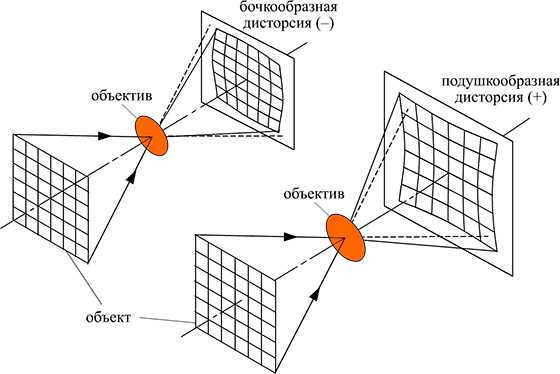
Более того, лицо модели также подвергается негативному изменению, если F менее 50 мм – предельного значения для портретника. Это ли не повод задуматься о том, что с дисторсией нужно бороться?
Деформация перспективы фото
Довольно часто на фото видны некоторые искажения, которые могут получиться из-за не правильно взятого ракурса, не опытности фотографа или просто из-за бюджетной камеры. Особенно часто страдают фотографии с запечаьленными зданиями, улицами города и просто какими-то строениями.
Давайте посмотрим на фото улици города, которое я взял для работы в качестве примера. Если присмотреться, то создается впечатление, что здания по бокам как-то заваливаются внутрь фото (имеют некоторый наклон).
Данный момент можно легко исправить с помощью деформации перспективы. Точно так же, как и в предыдущих случаях с книгой и ящиком, первым делом, преобразовываем слой с фото в смарт-объект. Далее выбираем в верхнем меню «Редактирование» — «Деформация перспективы» и сетками выделяем либо только здания по бокам, либо полностью делим фото на две части, все зависит, от того, что вы хотите получить в результате деформации. В данном случае я просто разделю фото на две части, выделив здания слева и справа и соединив сетки перспективы по центру. При этом, центральную линию я сделаю строго вертикальной, удерживая клавишу «Shift» и кликнув по ней левой кнопкой мыши.
Далее, перемещаем точки сетки и настраиваем необходимую перспективу зданий.
После того, как перспектива настроена, просто обрезаем фото по краям с помощью инструмента «Рамка».
Вот таким образом работает функция «Деформация перспективы» в программе фотошоп и данная функция очень полезная и удобная.
Что такое дисторсия
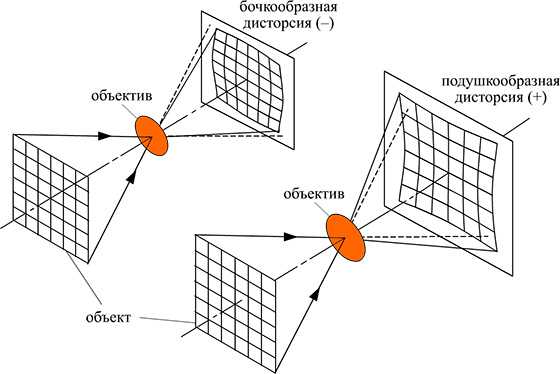 Дисторсия объектива – нередкое явление, с которым сталкиваются не только любители, но и профессионалы. Этим термином называют искажение изображения.
Дисторсия объектива – нередкое явление, с которым сталкиваются не только любители, но и профессионалы. Этим термином называют искажение изображения.
В идеале все линии на фотографии должны быть строго параллельны краям кадра. Горизонтальные – горизонтальным, вертикальные – вертикальным.
На практике случается, что линии немного изогнуты в разные стороны. Чаще всего искривление происходит при съемке на широкоугольные объективы. На минимальном фокусном расстоянии становится шире угол обзора и искажения проявляются максимально.
Все дело в несовершенстве оптической системы фотокамеры. По сути дисторсия объектива – это искривление. Потоки света проходят через линзы и фокусируются в ней по-разному. Центральные в одном направлении, а крайние – в другом. В итоге появляется определенное отклонение.
Виньетирование
Этот термин описывает прогрессирующее снижение освещённости по направлению к углам кадра, и оно, пожалуй, проще всего поддаётся наблюдению и коррекции.
| Внутреннее виньетирование | Физическое виньетирование | Коррекция виньетирования |
|---|
Обратите внимание, что внутреннее виньетирование наиболее очевидно тольков левом верхнем и правом нижнем углах в связи с особенностями предмета съёмки,хотя в действительности эффект во всех углах одинаков.
Типы и причины. Виньетирование может быть отнесено к одной из двух категорий:
- Физическое виньетирование зачастую не поддаётся коррекции, иначе как кадрированием или ручным осветлением/клонированием. Проявляется как сильное, резкое затемнение, обычно только на самых краях кадра. Возникает вследствие применения серии фильтров или фильтров с толстой оправой, бленд и других объектов, физически блокирующих свет по краям кадра.
- Внутреннее* виньетирование обычно легко устранить. Проявляется как прогрессирующее и обычно слабое затемнение по направлению от центра снимка. Возникает вследствие особенностей конструкции объектива и камеры. Обычно наиболее заметно на низших f-ступенях, в широкоугольных и телеобъективах, при наведении на удалённые объекты. Цифровые зеркальные камеры с урезанными сенсорами обычно менее подвержены виньетированию, поскольку затемнённые края оказываются откадрированы (при использовании полнокадровых объективов).
*Техническое примечание: внутреннее виньетирование делится на две подкатегории: оптическое и натуральное виньетирование. Первое можно минимизировать, закрыв диафрагму объектива (увеличив f-ступень), однако второе не зависит от настройки объектива. Как следствие, его невозможно избежать, если только нет возможности использовать объектив с меньшим углом зрения или же специальный компенсирующий фильтр, который задерживает часть света по направлению к центру изображения (не распространены, за исключением фильтров для камер большого формата).
Photoshop: регуляторы коррекции виньетирования
Коррекция. Виньетирование зачастую может быть исправлено простым изменением регулятора количества (amount), хотя порой требуется также задать центр виньетирования, используя регулятор центральной точки (midpoint), хотя нужно это редко. Однако коррекция попутно усилит визуальный шум по краям, поскольку принцип её работы заключается по сути в применении радиального градиентного нейтрального светофильтра.
Искусственное виньетирование
Некоторые фотографы в действительности добавляют виньетку к своим снимкам, чтобы привлечь внимание к центральному предмету, а также чтобы визуально уменьшить жёсткость границ кадра. Однако применять её стоит уже после финального кадрирования (заимствуя из английского, этот приём называют виньетированием «пост-кроп»)
Общие сведения
Чаще всего коррекция призвана выправить один из трёх недостатков:
| Виньетирование | Дисторсия | Хроматические аберрации |
|---|
- Виньетирование проявляется как нарастающее затемнение по направлению к краям кадра.
- Дисторсия выражается в искривлении исходно прямых линий внутрь (бочка) или наружу (подушка).
- Хроматические аберрации приводят к появлению цветной каймы на контрастных границах.
Однако программы коррекции искажений, вносимых объективом, обычно способны повлиять лишь на один вид искажений, потому важно уметь их различать. Следующие разделы описывают типы и причины появления искажений, рассказывают, когда их можно скорректировать, а также объясняют, как для начала минимизировать их влияние
Всё, что написано в этой главе, в той или иной мере касается любой программы коррекции искажений, но уместно упомянуть и наиболее известные из них: это Adobe Camera RAW, Lightroom, Aperture, DxO Optics и PTLens.
1 Заваленный горизонт
Вы видите великолепный закат, и у вас захватывает дух. Вам хочется запечатлеть эту красоту, и вы делаете снимок. Но, находясь под впечатлением от увиденного, вы не обратили никакого внимания на положение горизонта. В результате «горизонт завален» и все объекты на фотографии стоят «вкривь и вкось».
 Краски заката великолепны, но куда наклонился горизонт?
Краски заката великолепны, но куда наклонился горизонт?
Существует несколько способов, позволяющих вернуть линию горизонта на место. Но все это можно будет сделать позже, когда вы скопируете снимки на компьютер. Сейчас появились программы редактирования фотографий, которые делают это автоматически. Но лучше сделать это вручную, используя Lightroom или Photoshop.
Чтобы избежать подобных дефектов про съемке, войдите в настройки камеры и включите функцию «электронный уровень». В англоязычном меню функция называется virtual horizon. Разобраться вам поможет «Руководство пользователя», прилагаемое к любому фотоаппарату. Функцию virtual horizon можно установить в режиме live view (режим включенного дисплея при фотографировании).
 Многие зеркальные фотоаппараты имеют функцию virtual horizon, которая помогает правильно ориентировать снимок
Многие зеркальные фотоаппараты имеют функцию virtual horizon, которая помогает правильно ориентировать снимок
Художественный инструмент
Если Вы когда-нибудь держали в руках объектив fisheye
(рыбий глаз), то уже должны были видеть яркий пример дисторсии, только на фишае это фишка, которая всем знакома и нравится. Фотографии, снятые рыбьим глазом, корректируют крайне редко. Результатом съемки на фишай становится круговая картинка, а кадр по-прежнему прямоуголен. Такие объективы есть и у Canon, и у Nikon.
Также при фотографировании создадут дисторсию tilt-shift
объективы, к которым намеренно прибегают любители архитектурной и технической съемки. Эта оптическая конструкция с возможностью наклона и сдвигом, позволяющими контролировать перспективу.
Если Вам жаль денег на такой объектив, можете попробовать добиться похожего эффекта в фотошопе.

































